QL-820NWB/820NWBc
Nejčastější dotazy a pokyny pro odstraňování potíží |
Použití nástroje Printer Setting Tool (pro Mac)
Pomocí nástroje Printer Setting Tool můžete určit nastavení komunikace tiskárny a nastavení zařízení v počítači Mac. Nastavení zařízení pro jednu tiskárnu můžete nejen změnit, ale také použít stejná nastavení pro více tiskáren.
Před použitím nástroje pro nastavení tiskárny:
- Zkontrolujte, zda je napájecí adaptér připojen k tiskárně a k elektrické zásuvce nebo zda je nainstalována plně nabitá baterie.
- Zkontrolujte, zda byl správně nainstalován ovladač tiskárny a zda můžete tisknout. (Pro macOS 10.15 nebo starší)
- Připojte tuto tiskárnu k počítači pomocí kabelu USB. Pomocí tohoto nástroje nelze určit nastavení pomocí sítě Wi-Fi® .
-
Připojte tiskárnu, kterou chcete konfigurovat, k počítači.
-
Klepněte na [Macintosh HD] - [Aplikace] - [Brother] - [Printer Setting Tool] - [Printer Setting Tool.App].
Zobrazí se okno [Printer Setting Tool].
-
Zkontrolujte, zda se tiskárna, kterou chcete konfigurovat, zobrazí vedle položky [Tiskárny].
Pokud se zobrazí jiná tiskárna, vyberte požadovanou tiskárnu z rozevíracího seznamu.
-
Vyberte kartu nastavení a poté zadejte nebo změňte nastavení.
-
Klepnutím na tlačítko [Použít nastavení pro tiskárnu] na kartě Nastavení použijte nastavení pro tiskárnu.
-
Klepnutím na tlačítko [Konec] dokončete zadání nastavení.
-
Nástroj Nastavení tiskárny slouží ke konfiguraci tiskárny pouze v případě, že je tiskárna v pohotovostním režimu.
Tiskárna může při pokusu o její konfiguraci během zpracování úlohy fungovat správně. - Pokud není nástroj pro nastavení tiskárny nainstalován, stáhněte a nainstalujte nástroj pro nastavení tiskárny z části [Soubory ke stažení].
-
Nástroj Nastavení tiskárny slouží ke konfiguraci tiskárny pouze v případě, že je tiskárna v pohotovostním režimu.
Chcete-li použít nástroj pro nastavení tiskárny pro systém Mac, postupujte podle následujících kroků:
- Otevřete nástroj Printer Setting Tool.
- Zadejte nebo změňte nastavení.
Podrobné informace naleznete níže.
Karta Správa (pouze QL-810W/820NWB)
Karta Nastavení Bluetooth (pouze QL-820NWB)
Karta bezdrátové sítě LAN (pouze QL-810W/820NWB)
Použití změn nastavení na více tiskárnách
Dialogové okno nastavení
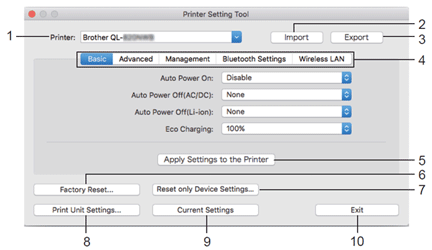
-
Tiskárna
zobrazí seznam připojených tiskáren. -
Importuje
nastavení z souboru. -
Export
uloží aktuální nastavení do souboru. -
Karty nastavení
obsahují nastavení, která lze zadat nebo změnit. -
Použití nastavení na tiskárnu
aplikuje nastavení na tiskárnu. -
Obnovení továrního nastavení
obnoví nastavení tiskárny na tovární nastavení. -
Resetování pouze nastavení zařízení (pouze QL-810W/820NWB)
resetuje nastavení zařízení na tovární nastavení. -
Nastavení tiskové jednotky (pouze QL-810W/820NWB)
vytiskne zprávu obsahující verzi firmwaru a informace o nastavení zařízení.
Tuto zprávu můžete také vytisknout pomocí tlačítka Odstřih ( ) (QL-800/810W) nebo tlačítka Menu (QL-820NWB). Podívejte se na nejčastější dotazy: „ Mohu vytisknout nastavení tiskárny?
) (QL-800/810W) nebo tlačítka Menu (QL-820NWB). Podívejte se na nejčastější dotazy: „ Mohu vytisknout nastavení tiskárny?Při tisku této zprávy použijte 2.4" (62 mm) role DK.
-
Aktuální nastavení
načte nastavení z aktuálně připojené tiskárny a zobrazí je v dialogovém okně. -
Ukončete
nástroj pro nastavení tiskárny.
Karta Základní
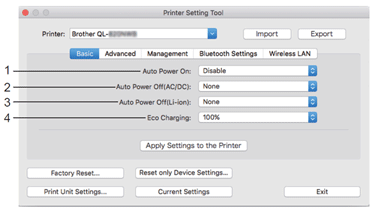
-
Automatické zapnutí určuje,
zda se tiskárna automaticky zapne, když je napájecí kabel zapojen do elektrické zásuvky.
Dostupná nastavení: [Povolit], [Zakázat] -
Automatické vypnutí (AC/DC)
určuje dobu, která uplyne před automatickým vypnutím tiskárny při připojení k elektrické zásuvce.
Dostupná nastavení: [Žádné], [10/20/30/40/50/60 minut] -
Automatické vypnutí (li-ion)
určuje dobu, po kterou tiskárna automaticky zhasne, když je napájena dobíjecí lithium-iontovou baterií.
Dostupná nastavení: [Žádné], [10/20/30/40/50/60 minut][Automatické vypnutí] je zakázáno při připojení k bezdrátové síti, kabelové síti (pouze QL-820NWB) nebo připojení Bluetooth (pouze QL-820NWB).
-
EKO nabíjení (pouze QL-810W/820NWB)
určuje přepnutí do režimu Eko nabíjení. Životnost baterie lze prodloužit nastavením na kapacitu [80 %].
Dostupná nastavení: [100 %], [80 %]Chcete-li z baterie dosáhnout nejdelší životnosti, vyberte možnost [80 %]. Přestože počet stránek, které lze vytisknout na jedno nabití, bude nižší, pokud vyberete možnost [80 %], můžete z baterie získat delší životnost.
Karta Pokročilé
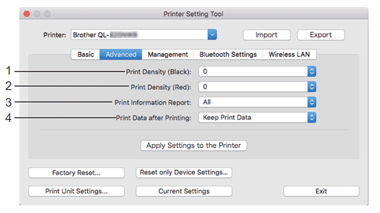
-
Hustota tisku (černá)
nastaví sytost černé.
Dostupná nastavení: [+6/+5/+4/+3/+2/+1/0/-1/-2/-3/-4/-5/-6] -
Hustota tisku (červená)
nastaví hustotu červené.
Dostupná nastavení: [+6/+5/+4/+3/+2/+1/0/-1/-2/-3/-4/-5/-6] -
Zpráva s informacemi o tiskárně (pouze QL-810W/820NWB)
vyberte informace, které chcete zahrnout do zprávy s informacemi o tiskárně.
Dostupná nastavení: [Vše, [Protokol použití], [Nastavení tiskárny], [Přenos dat tiskárny] -
Tisk dat po tisku
vyberte, zda se tisková data po tisku vymažou.
Dostupná nastavení: [Ponechat tisková data], [Smazat všechna tisková data]
Karta Správa (pouze QL-810W/820NWB)
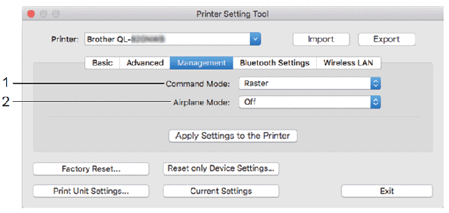
-
Příkazový režim
vyberte typ příkazového režimu.
Dostupná nastavení: [Rastr], [ESC/P], [Šablona] -
Režim letadlo
výběrem možnosti Zapnuto nastavíte tiskárnu do režimu v letadle. Platí následující podmínky:
QL-810W: Stisknutí a přidržení tlačítka Wi-Fi ( ) a tlačítka WPS bude neúčinné.
) a tlačítka WPS bude neúčinné.
QL-820NWB: [WLAN] a [Bluetooth] zmizí z displeje.
Dostupná nastavení: [Vypnuto], [Zapnuto]
Karta Nastavení Bluetooth (pouze QL-820NWB)
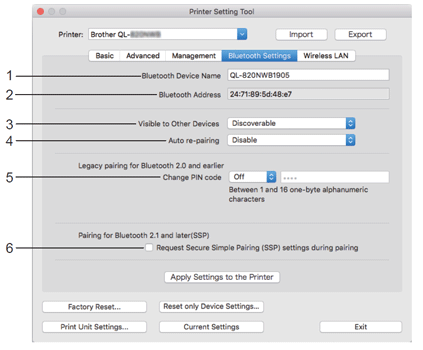
-
Název zařízení Bluetooth
zobrazuje název zařízení Bluetooth. -
Adresa Bluetooth
zobrazuje získanou adresu Bluetooth. -
Viditelné pro ostatní zařízení
umožňuje „zjistit“ tiskárnu jinými zařízeními Bluetooth.
Dostupná nastavení: [Zjistitelné], [Není zjistitelné] -
Automatické opětovné párování
nastaví, zda se má automaticky znovu připojit k dříve připojenému zařízení iPhone/iPad po zapnutí napájení.
Dostupná nastavení: [Povolit], [Zakázat] -
Změňte kód PIN
pokud je vybrána možnost [Zapnuto], můžete změnit kód PIN, který je kompatibilní s technologií Bluetooth 2.0 nebo starší. -
Vyžádat nastavení SSP (Secure Simple Pairing) během párování
pokud je toto políčko zaškrtnuté, lze párování provést pomocí tlačítek tiskárny štítků pro zařízení, která jsou kompatibilní s technologií Bluetooth 2.1 nebo novějším.
Karta bezdrátové sítě LAN (pouze QL-810W/820NWB)
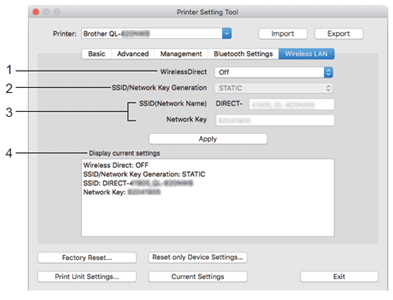
-
Funkce WirelessDirect
zapíná nebo vypíná funkci Wireless Direct.
Dostupná nastavení: [Zapnuto], [Vypnuto] - Dostupné nastavení pro generování SSID/síťového klíče: [AUTO], [STATIC].
-
SSID (Název sítě) / síťový klíč
určuje SSID (3 až 25 znaků ASCII) a síťový klíč, který chcete použít v režimu Wireless Direct.
Nastavení můžete zadat pouze v případě, že je jako [ SSID/Vygenerování síťových klíčů] vybrána možnost [STATIC]. -
Zobrazení aktuálních nastavení
zobrazuje aktuální nastavení funkce Wireless Direct. Klepnutím na tlačítko [Aktuální nastavení] aktualizujte zobrazená nastavení nejnovějšími informacemi.
Použití změn nastavení na více tiskárnách
- Po použití nastavení na první tiskárnu odpojte tiskárnu od počítače a poté připojte druhou tiskárnu k počítači.
- V rozevíracím seznamu [ Tiskárna ] vyberte nově připojenou tiskárnu.
-
Klepněte na tlačítko [Použít nastavení tiskárny] nebo [Použít].
Stejná nastavení, která byla použita na první tiskárnu, se použijí na druhou tiskárnu. -
Opakujte kroky 1 až 3 pro všechny tiskárny, jejichž nastavení chcete změnit.
Chcete-li uložit aktuální nastavení do souboru, klepněte na tlačítko [Export].
Stejná nastavení lze použít na jinou tiskárnu klepnutím na tlačítko [Import] a poté výběrem exportovaného souboru nastavení.
